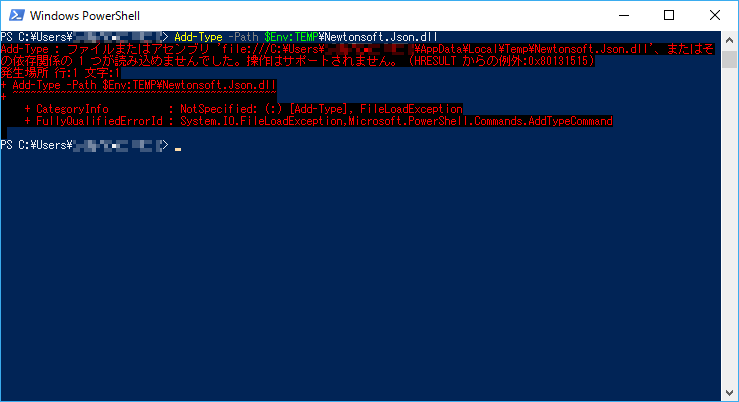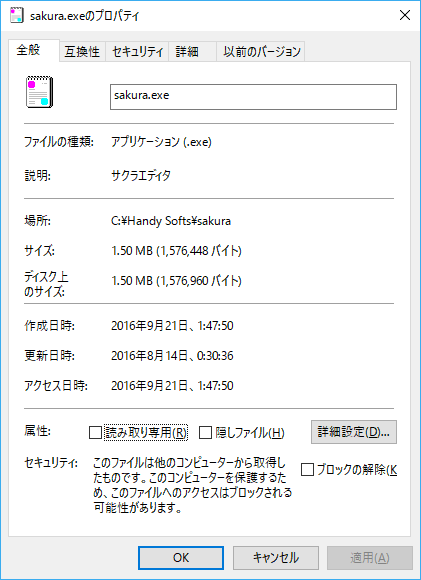LINE のサービスのひとつに、「LINEマイカード」というものがある。
いくつかの種類のポイントカードをスマホにまとめる機能だ。
ポイントカードで財布がパンパンになりがちな私には、なかなかもってこいなサービスだ。
# 正直、2018年10月にロンチしてからこの数ヶ月間、カードの種類が大して増えないので、今後も使える将来性のあるサービスなのか正直怪しいのだが…
しかし、この LINEマイカード、実際使い始めてみると、ある致命的な問題に遭遇する。
LINEマイカード の起動するまでが遠い のだ。
例えば、適当な画面から LINEマイカード を開こうとすると、
- ホーム画面に移動する
- LINE を起動する(おそらくトーク画面だろう)
- トップページに移動する
- ウォレットタブに移動する
- マイカードアイコンを選ぶ
- 使いたいポイントカードを
という、 6動作も必要となる。 ((1)はいらんやろという異論はあるだろうが)
レジでの会計時にパッと使いたいのに、こんなにももたつく操作では大変使いづらい。
LINE Pay や LINE Out などであれば、 LINE アプリ内からホーム画面にショートカットを作ることができる。
しかし、 LINEマイカードについてはそのような機能はない。 (2019年3月現在)
ということで、別の方法で Android のホーム画面からワンタップで LINEマイカードに起動する方法を考えてみよう。
詳細な手順は異なるが、 考え方自体は同じなので iPhone でも実現できるはずだ。